
Cara Setting TP-LINK CPE220 Agar Lebih Stabil Terbaru 2022 — TP-Link CPE220 adalah salah satu perangkat Access Point outdor yang digunakan sebagai pemancar sinyal wifi diluar ruangan dengan jangkauan jarak yang lebih luas daripada access point biasa atau indoor wifi rumahan.
Lihat Juga : Cara Setting Access Point TP-Link TL-WR840N
Memiliki spesifikasi frekuensi 2.4GHz, kecepatan 300Mbps, dan 12dBi dual-polarized directional antena (MIMO) membuatnya cukup diminati banyak kalangan, khususnya mereka yang bergerak dibidang jaringan WLAN (Wireless LAN).
Access Point ini biasanya dipakai untuk menghubungkan satu tempat dengan tempat lain yang jaraknya lumayan cukup jauh sebagai alternatif media kabel yang menghubungkan jaringan yang berbeda titik bangunannya.
Misalnya dipakai untuk membuat koneksi PTP (Point To Point) antara bangunan A ke bangunan B yang ingin mendapatkan akses jaringan LAN yang sama, tanpa menarik kabel UTP maupun Fiber Optik dengan alasan mungkin lebih simple karna tidak ingin adanya kabel yang melintang di area tersebut.
Namun, perlu diingat membangun jaringan Wireless ada hal yang perlu dipertimbangkan agar kualitas jaringan tersebut berjalan sesuai dengan harapan dalam arti koneksinya stabil dan optimal.
Karna berdasarkan yang terjadi di lapangan, koneksi wireless sangat tergantung juga dengan kondisi sekitar. Pastikan kondisi sekitar bebas halangan seperti pohon, bangunan, dan interferensi sinyal dari jaringan wireless yang ada di daerah tersebut.
Untuk hal tersebut hanyalah sedikit gambaran yang berhubungan dengan yang akan kita bahas kali ini, yakni bagaimana cara mensetting salah satu perangkat wifi TP-Link CPE220 sebagai Access Point agar lebih Stabil.
Stabil disini sinyal yang dipancarkan lebih kuat, jarak jangkauannya lebih jauh, dan optimal dalam proses pengiriman/penerimaan data tentunya.
Tanpa panjang lebar lagi, langsung saja kita masuk ke tutorial konfigurasinya.
Setting TP-LINK CPE220 Sebagai Access Point Agar Lebih Stabil
Sebelumnya, disini LewatOnline.com memberikan tutorial cara konfigurasi berdasarkan penerapan dan percobaan di lapangan untuk hasilnya bisa saja berbeda karna beberapa sebab seperti interferensi di area masing-masing, tinggi pemasangan antena, dan halangan yang ada di sekitar.
Namun, ini bisa dijadikan sebagai referensi untuk dicoba dan tidak ada salahnya.
Langkah-langkah :
1. Setting awal / pertama kali dengan mengakses IP default TP-Link CPE220 192.168.0.254 (Pastikan sudah disetting pada laptop/pc dengan IP yang satu jaringan) lalu memasukan username dan password admin / admin, jangan lupa untuk Region pilih China dan klik Login
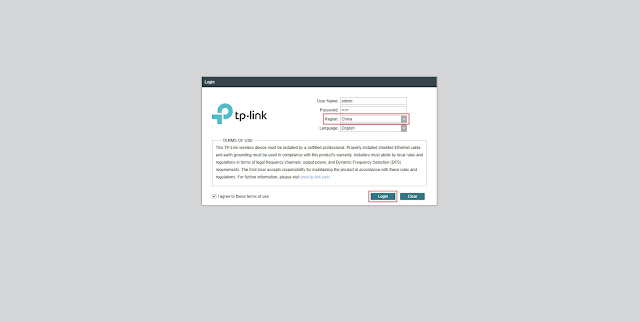
2. Buat username dan password baru sesuai keinginan dan klik Finish
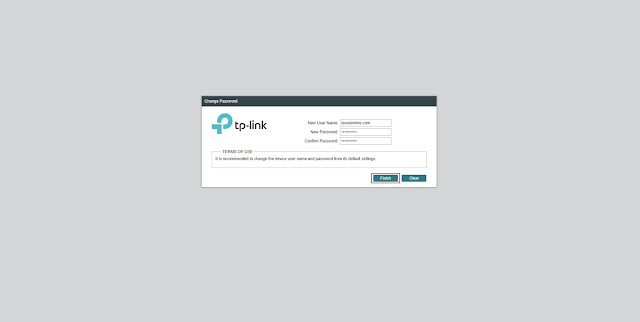
3. Pilih menu Network kemudian ganti IP Address LAN sesuai dengan jaringan kamu, disini LewatOnline.com contohkan mengisi IP Static 10.10.10.69 dan isian yang lainnya bisa disesuaikan dengan IP Networknya lalu Apply
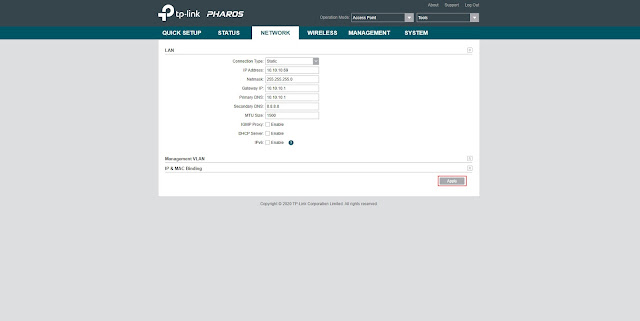
4. Klik OK untuk menyimpan
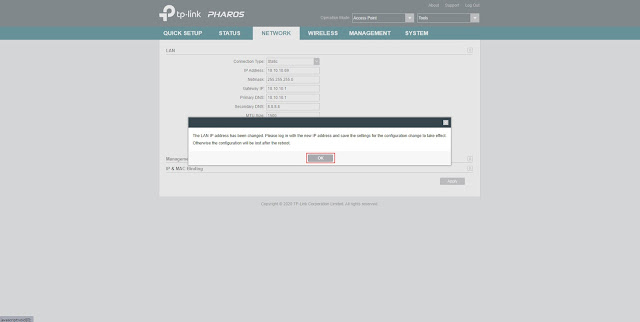
5. Akses kembali halaman konfigurasi dengan membuka IP LAN yang sudah diganti, lalu masuk ke menu Wireless
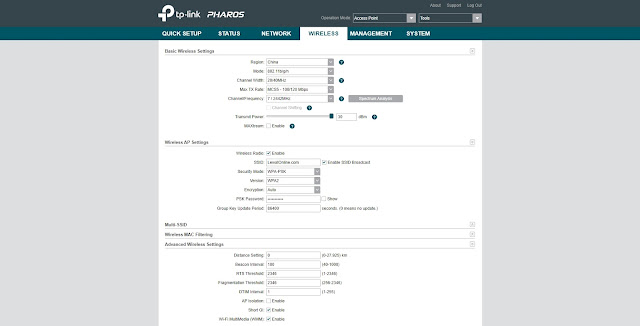
6. Pastikan mode sudah berada di Access Point karna kita akan menyetting sebagai AP atau pemancar sinyal wifi, pada bagian Wireless silakan masukan nama SSID dan password yang diinginkan.
Ubah Region ke China atau Test Mode jika awalnya Indonesia, dan Transmit Power isi sesuai keinginan, lebih besar lebih bagus karna akan menambah kekuatan dalam memancarkan sinyal.
Untuk speed bandwidth Max TX Rate sesuaikan dengan kebutuhan, Channel / Frequency juga gunakan yang diinginkan.
Dan untuk MAXtream ini sifatnya opsional fungsinya untuk meningkatkan kapasitas throughput dan performa latency, jika perangkat penerima juga sama TP-LINK CPE220 atau berteknologi MAXtream bisa diaktifkan namun jika perangkat penerima berbeda merk silakan dinonaktifkan karna tidak akan bisa terkoneksi.
Aktifkan MAXtream jika memang semua perangkat yang terhubung sama-sama CPE 220 dan pengaplikasian untuk topologi PTMP (Point To Multi Point) atau lebih dari 1 titik/antena.
Setelah itu klik Apply untuk menyimpan konfigurasi, dan selesai Access Point CPE 220 sudah dapat digunakan.
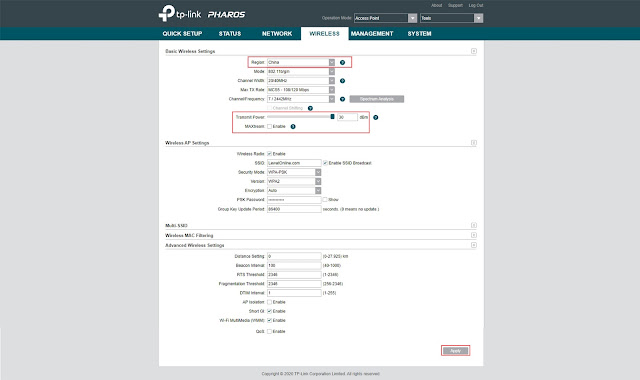
Tips Installasi Jaringan Wireless Jarak Jauh
Telah disinggung sebelumnya, jaringan wireless memiliki kelemahan yang membuatnya kurang optimal dan sering tidak stabil. Untuk itu ada beberapa tips yang bisa dilakukan :
1. Pastikan tidak ada halangan
Dalam installasi jaringan wireless dikenal dengan istilah LoS (Line of Sight) yang intinya jarak antena pengirim dan penerima saling berhadapan langsung tanpa ada penghalang yang mengahalanginya seperti pepohonan, gedung, dan semacamnya.
2. Ketinggian yang sejajar
Pemasangan antena khususnya dengan metode PTP harus disejajarkan ketinggiannya dengan memanfaatkan perhitungan dan berdasarkan kondisi dilapangan.
3. Bebas interferensi
Jaringan wireless rentan terhadap sinyal lain yang mengganggu, sinyal lain disini adalah sinyal wireless yang sudah ada sebelumnya atau sudah mempadati area sekitar. Pastikan gunakan channel/frekuensi yang berbeda agar tidak saling mengganggu.
Jika semua itu terpenuhi seharusnya koneksi jaringan wireless kita akan berjalan stabil dan optimal, untuk tips selengkapnya mungkin akan LewatOnline.com publis diartikel lainnya.
Kamu bisa membeli produk TP-Link CPE220 dengan harga termurah dan gratis ongkir disini.
Semoga bermanfaat.
